Shaxda tusmada
Download Buug-shaqeedka Dhaqanka
Waxaad soo dejisan kartaa buuga shaqada ee Excel ee aan u isticmaalnay diyaarinta maqaalkan
>>>>>>> VLOOKUP si aad u soo celiso tiirar badan. 4 siyaabood oo loo isticmaalo VLOOKUP si loogu soo celiyo dhowr tiirood oo ku jira Excel1. VLOOKUP oo wata Formula Array si ay uga soo celiyaan qiyamka Sariiro badan >>>Sawirka soo socda, waxa jira kayd xogeed oo jiifa moodooyinka casriga ah ee kala duwan iyo sifadooda. Jadwalka wax soo saarka ee hoose wuxuu matali doonaa dhammaan qeexitaannada nooca casriga ah ee la cayimay. Waxaan isticmaali doonaa Fooqshadda VLOOKUP si aan xogta uga soo saarno tiirar badan oo loogu talagalay taleefoonka gacanta ama casriga ah ee la cayimay.

Anagoo u malaynayna inaan rabno inaan ka saarno Tilmaamaha qalabka casriga ah Poco F3 . Habka habaynta loo baahan yahay oo leh VLOOKUP ku shaqaynta wax-soo-saarka Cell C15 waxay noqon doontaa:
>>> >> =VLOOKUP(B15,B5:F12,{2,3,4,5},FALSE) >  > > Ka dib markaad riixdo Enter , shaqadu way socon doontaaku soo celi dhammaan qeexitaannada aaladda la doortay hal mar.
> > Ka dib markaad riixdo Enter , shaqadu way socon doontaaku soo celi dhammaan qeexitaannada aaladda la doortay hal mar.  >
>
Wax dheeraad ah ka sii akhri: Excel VLOOKUP si ay u soo celiso qiimayaal badan si toos ah >
2. VLOOKUP si ay u soo celiso dhowr tiirood oo ka yimid Buug-hawleed kala duwan oo Excel ah >
>Qaybtan, waxaan adeegsan doonnaa VLOOKUP si aan xogta uga soo saarno warqad shaqo oo kala duwan taagan Buug kale oo shaqo. Markaad isticmaalayso habkan, waa inaad xasuusataa in buug-shaqeed kale uu furnaado haddii kale shaqadu waxay soo celinaysaa khalad #N/A . >Aan ka soo qaadno, shaxda xogta aasaasiga ah ee soo socota ayaa jirta. Buug-shaqeedka Excel oo lagu magacaabo Buugga 1 . 
Buug shaqo kale oo magaciisu yahay Buug 2 ayaa metelaya xogta wax-soo-saarka ee ay tahay inay ahaato laga soo saaray Buugga 1 ee aaladaha casriga ah ee la cayimay.
>
Marka, gudaha Buugga 2 , soo-saarka Cell C5 waxay qabsan doontaa qaacidada soo socota:
>> >> =VLOOKUP(B5,'[Book 1.xlsx]Sheet1'!$B$5:$F$12,{2,3,4,5},FALSE) > 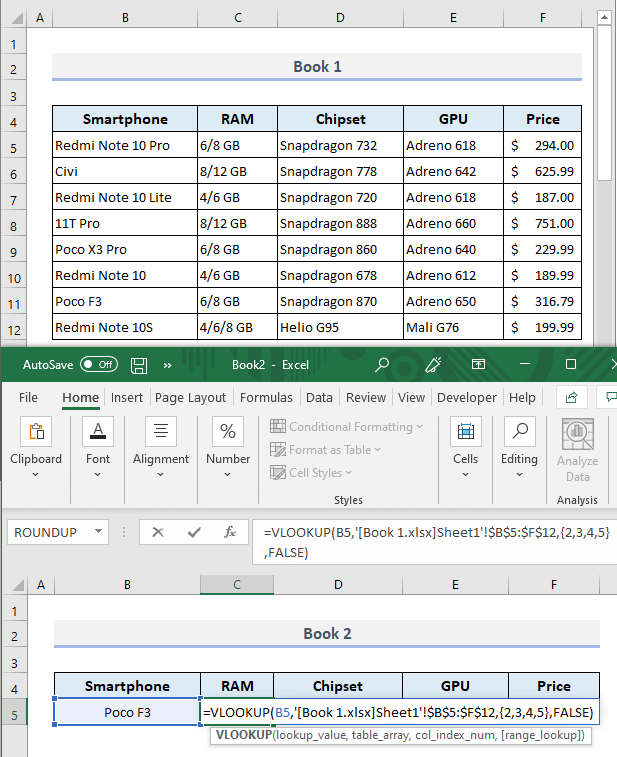 >
> =VLOOKUP(B5,'[Book 1.xlsx]Sheet1'!$B$5:$F$12,{2,3,4,5},FALSE) 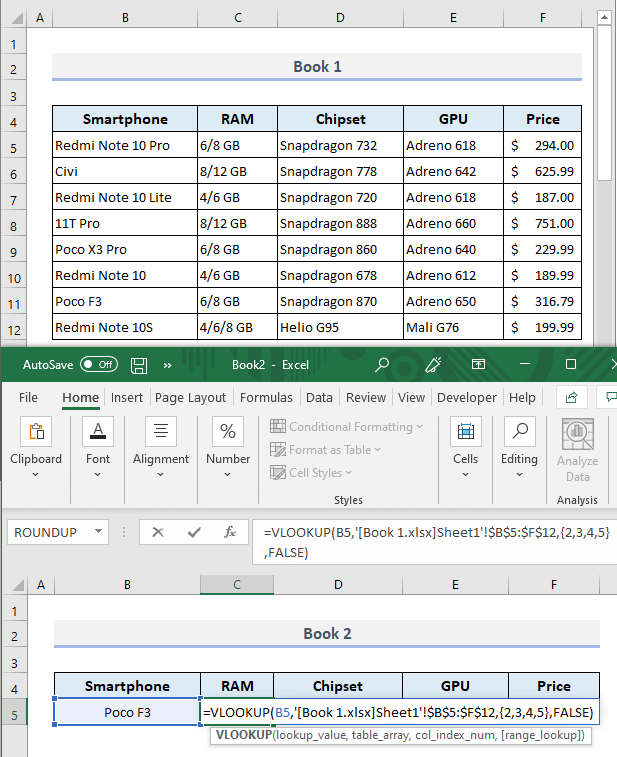 >
>
 >
>
Wax badan ka sii akhri: Isticmaalka VBA VLOOKUP si aad u hesho qiyamka mid kale Xaashida shaqada ee Excel
- >
- > Excel VLOOKUP si loo helo qiimihii ugu dambeeyay ee safka (oo leh beddelaad) > 19>
- Sida loo VLOOKUP oo leh xaalado badan oo Excel ah (2 Hababka) > 18> VLOOKUP Tusaalaha u dhexeeya labada xaashi ee Excel 19>
- Sida loo Sameeyo VLOOKUPoo leh Wildcard gudaha Excel (2 Hababka) > 18> VLOOKUP oo ku soo celi Dhammaan Ciyaaraha Excel (7 Ways) > 20>
> 1>3. VLOOKUP ilaa Isugeynta Qiimaha Soo Celinta Saxiixyada Badan ee Excel
Ka dib markii laga soo celiyo qiyamka tiirar badan oo leh VLOOKUP shaqada, waxaan samayn karnaa nooc kasta oo xisaabin ah xogta soosaarka. Jadwalka xogta ee soo socda ayaa soo bandhigaya xogta iibka ee dhowr iibiye oo aan kala sooc lahayn 5 maalmood oo xidhiidh ah. Waxa aan halkan ku samayn doono waa in aan ka raadino iibiye shaxda xogta, soo saar iibka u dhigma muddo 5 maalmood ah ka dibna qiimaynta wadarta iibka ee wax soo saarka Cell C18 .
> 
Anagoo u malaynayna inaan rabno inaan ogaano wadarta iibka Patrick. Qaabka loo baahan yahay ee ka kooban SUM iyo VLOOKUP shaqooyinka Cell C18 waa inay ahaataa:
> > =SUM(VLOOKUP(C17,B6:G15,{2,3,4,5,6},FALSE))  >
>
Hadda taabo Enter oo waxaad isla markiiba heli doontaa wadarta guud ee iibka iibiyaha la doortay
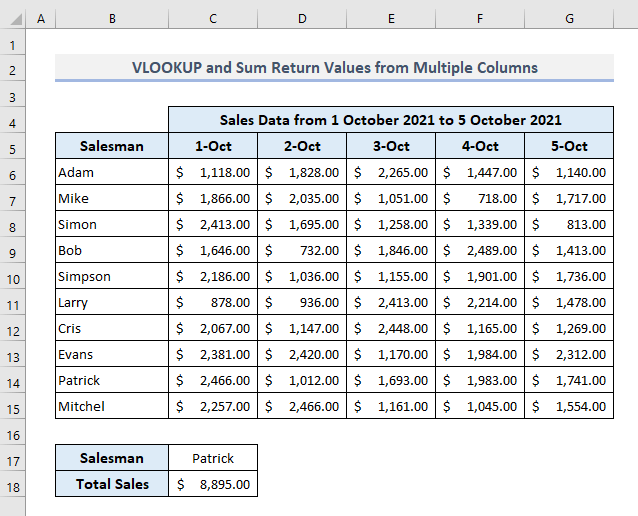 > 0> Akhri wax dheeraad ah: > Sida loo Vlookup iyo Isugeynta Waraaqaha Badan ee Excel (2 Formulas) >>>> 1>4. VLOOKUP oo leh shaqada COLUMN si ay uga soo celiso qiyamka sariiraha badan >
> 0> Akhri wax dheeraad ah: > Sida loo Vlookup iyo Isugeynta Waraaqaha Badan ee Excel (2 Formulas) >>>> 1>4. VLOOKUP oo leh shaqada COLUMN si ay uga soo celiso qiyamka sariiraha badan > =VLOOKUP($B$15,$B$5:$F$12,COLUMN(C$4)-1,FALSE)  > 3>
> 3> =VLOOKUP($B$15,$B$5:$F$12,COLUMN(C$4)-1,FALSE)

Beddelka ugu haboon ee VLOOKUP shaqada waa isku darka INDEX iyo MATCH functions. Shaqada INDEX waxay soo celisaa qiimaha ama tixraaca isgoyska safka iyo tiirka gaarka ah. Shaqada MATCH waxay soo celisaa booska qaraabada ah ee shay ee shaxanka oo u dhigma qiimaha la cayimay ee hab cayiman. Qaabkayaga, waxaanu gelin doonaa MATCH function si loo cayimo lambarka safka ee aaladda raadinta
Markaa, qaacidada habaynta loo baahan yahay ee soo-saarka Cell C15 waxay noqon doontaa:
>> =INDEX(B5:F12,MATCH(B15,B5:B12,0),{2,3,4,5}) >  >>>>>>>Kadib marka aad riixdo Enter , waxa lagu soo bandhigayaa tilmaamaha laga soo saaray Tiirar badan oo loogu talagalay qalabka casriga ah ee la doortay.
>>>>>>>Kadib marka aad riixdo Enter , waxa lagu soo bandhigayaa tilmaamaha laga soo saaray Tiirar badan oo loogu talagalay qalabka casriga ah ee la doortay.
Erayada gunaanadka >
Waxaan rajaynayaa, dhammaan hababkan aan kor ku soo sheegnay waxay hadda kaa caawin doonaan inaad ku dabaqdo Excel-kaagaxaashida faafinta marka ay tahay inaad qiimeyso oo aad ka soo saarto tiirar badan shaxda xogta. Haddii aad hayso wax su'aalo ah ama faallo celin ah, fadlan igu soo ogeysii qaybta faallooyinka. Ama waxaad ka eegi kartaa maqaaladeena kale ee laxidhiidha hawlaha Excel ee shabakadan

